Dacă utilizați Biblioteca de filme din Windows 7 Media Center pentru a accesa și vizualiza colecția dvs. de filme, știți că interfața lasă puțin de dorit. Astăzi vă vom arăta cum puteți adăuga copertă de film și metadate în biblioteca dvs. de filme cu un program numit YAMMM.
Pentru ca Windows Media Center Movie Library să poată afișa metadate și copertă, fiecare fișier de film trebuie să fie stocat într-un folder individual cu același nume cu un xml fișier pentru a afișa metadatele și a folder.jpg fișier pentru a afișa coperta. YAMMM automatizează procesul de descărcare a fișierului folder.jpg și .xml fișiere de pe Internet în folderele dvs. de filme.
Configurarea folderelor
Dacă în prezent vă stocați filmele într-un dosar mare și vă temeți că trebuie să creați manual foldere individuale pentru fiecare fișier, rămâneți ușor. File2Folder Script 1.0 va automatiza acest proces pentru dvs. (a se vedea linkul de descărcare de mai jos). Dacă aveți deja fișierele de film stocate în foldere individuale sau nu vă deranjează să le creați manual, puteți săriți la Instalarea și configurarea YAMMM secțiune.
Pentru a automatiza procesul de creare a dosarelor individuale de fișiere de film, descărcați File2Folder Script 1.0 și extrageți filetofolder.bat fişier. Apoi va trebui să copiați filetofolder.bat în dosarul care stochează toate fișierele de film. Notă: Pentru ca acest script să ruleze corect, acest proces trebuie efectuat pe computerul dvs. local. Nu este recomandat să îl rulați într-un folder de rețea.
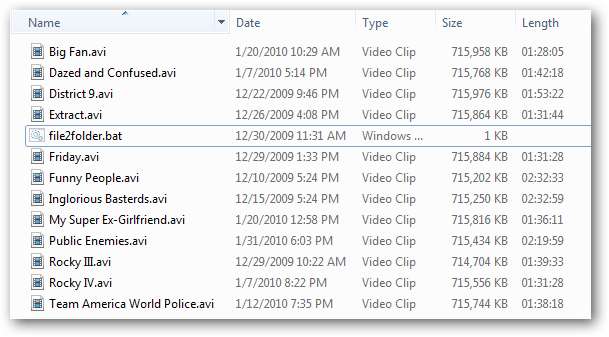
Dublu click folderul de fișiere.bat pentru a rula procesul. Aceasta va deschide o fereastră de comandă și vă va muta fișierele. Când procesul este terminat, apăsați orice tastă pentru a închide fereastra de comandă.
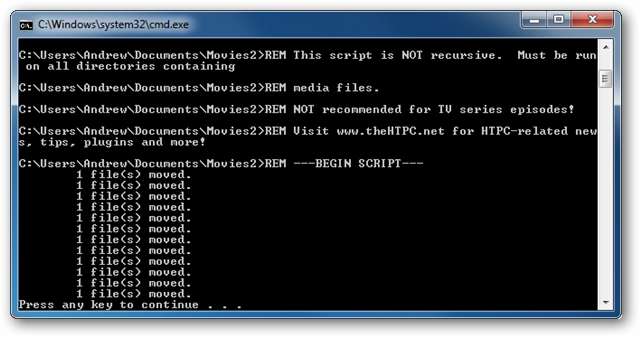
Acum ar trebui să aveți fiecare film în propriul folder individual.
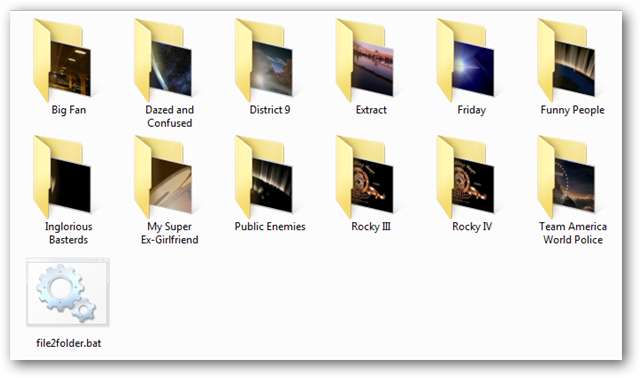
Instalarea și configurarea YAMMM
Acum este timpul să descărcați și să instalați YAMMM (link de descărcare de mai jos). Pentru a începe instalarea, faceți dublu clic pe fișierul descărcat .msi și urmați expertul de instalare.
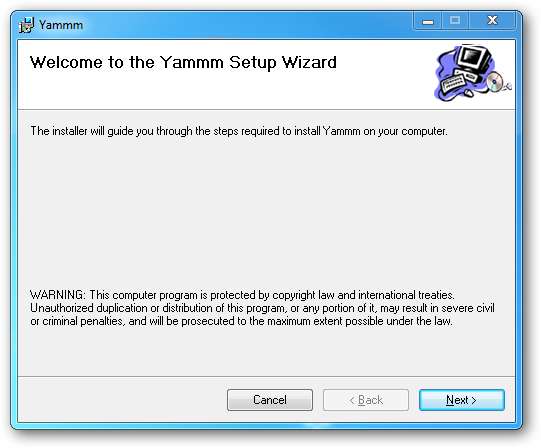
În timpul instalării, YammmConfig instrumentul se va deschide. Primul pas pe care doriți să îl faceți este să vă definiți locațiile din Biblioteca de filme. Pe Bibliotecă Fila, faceți clic pe butonul „Includeți un folder ...”.
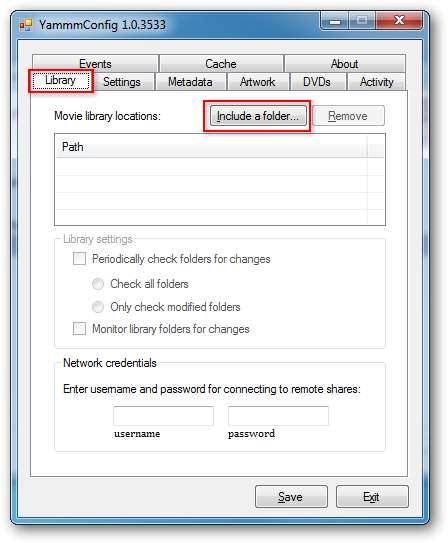
Răsfoiți pentru a selecta folderul filmului și faceți clic pe „OK”. Dacă aveți mai multe dosare în biblioteca dvs. de filme, repetați acest proces pentru a adăuga fiecare folder suplimentar. Faceți clic pe „Salvați” când ați terminat.
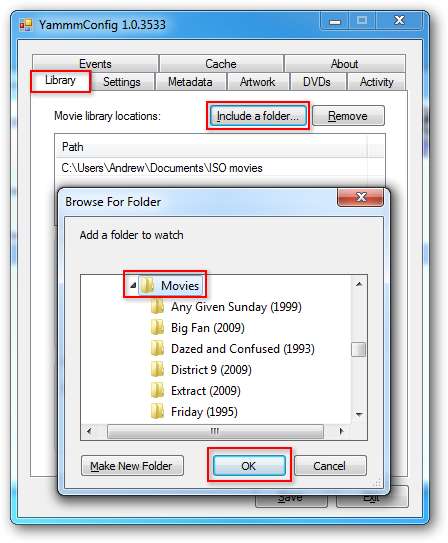
Deoarece YAMMM rulează ca serviciu, dacă doriți să adăugați foldere dintr-o locație de rețea, va trebui să furnizați un nume de utilizator și o parolă pentru computerul din rețea sub Acreditări de rețea secțiune. Dacă computerul din rețea nu are o parolă, va trebui să setați una. Faceți clic pe „Salvați” când ați terminat.
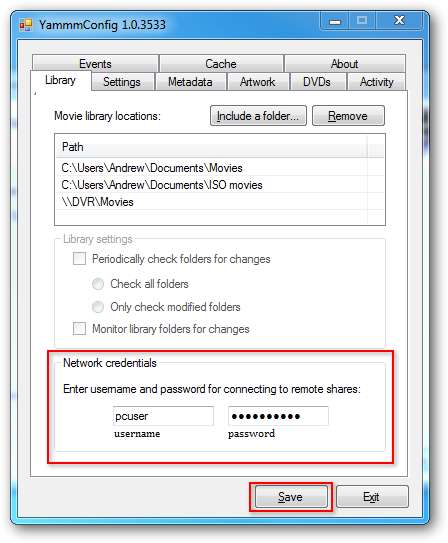
Pe Setări fila, bifați caseta „Redenumiți folderele de film ...” și „Redenumiți fișierele de film ...”. Aceasta va redenumi automat fișierele de film pentru a include data. Faceți clic pe „Salvați” când ați terminat.
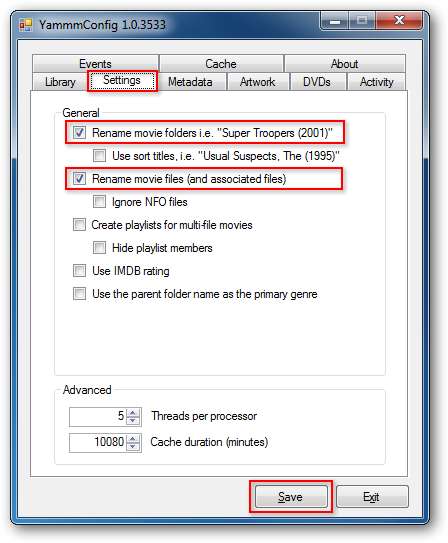
Apoi, faceți clic pe Metadate filă. În „Creați următoarele fișiere metainformații”, verificați Ωινδοως 7 Media Center. De asemenea, puneți o bifă în caseta de lângă toate conturile de utilizator de sub Utilizatori . Faceți clic pe „Salvați”.
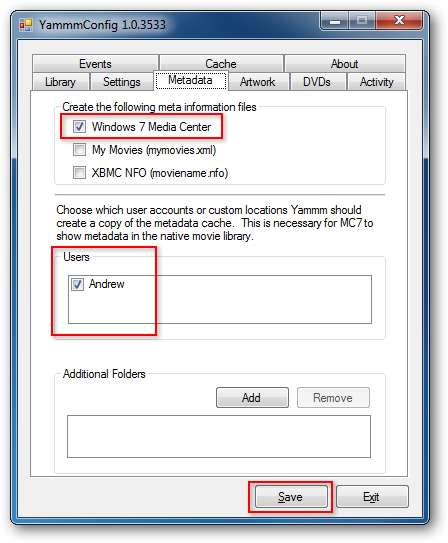
Faceți clic pe fila Artwork. Selectarea uneia dintre opțiunile de redimensionare și reducerea calității la ceva mai puțin de 100 pot reduce timpul de întârziere la deschiderea bibliotecii de filme. Faceți clic pe „Salvați”. Când ați terminat toate configurațiile, faceți clic pe „Ieșiți”.
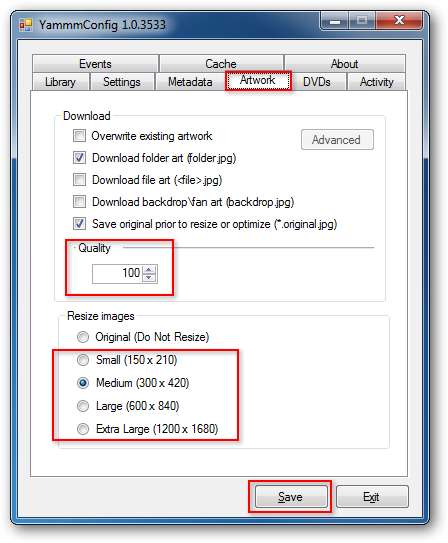
Faceți clic pe „Închidere” pentru a finaliza instalarea.
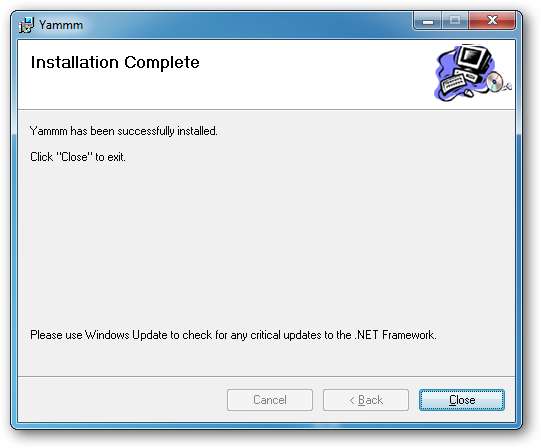
YAMMM va continua acum să extragă metadatele și imaginile pentru fișierele dvs. de film. Dacă aruncați o privire la fișierele individuale ale fișierelor filmului, veți observa că fișierul filmului a fost redenumit pentru a include data și un dvdid.xml fișier și a folder.jpg fișierul a fost descărcat de YAMMM pentru a furniza metadatele și imaginea pentru biblioteca de filme. Dacă ați ales să redimensionați imaginile, veți vedea și un folder.original.jpg fișier în plus față de folder.jpg .
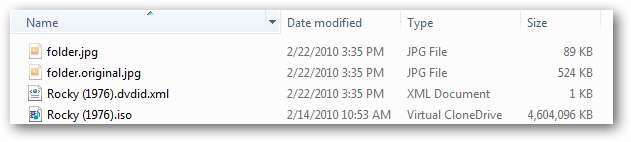
Acum, când răsfoiți biblioteca dvs. de filme din Media Center, fișierele dvs. de film vor apărea cu o copertă frumoasă.

Cu metadatele adăugate în Biblioteca de filme, puteți sorta acum colecția de filme după titlu, gen, an, evaluare parentală, tip și dată adăugată.
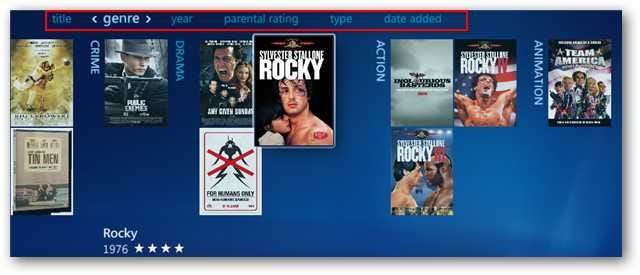
Dacă faceți clic pe oricare dintre selecțiile de film, veți obține un sinopsis detaliat al filmului.
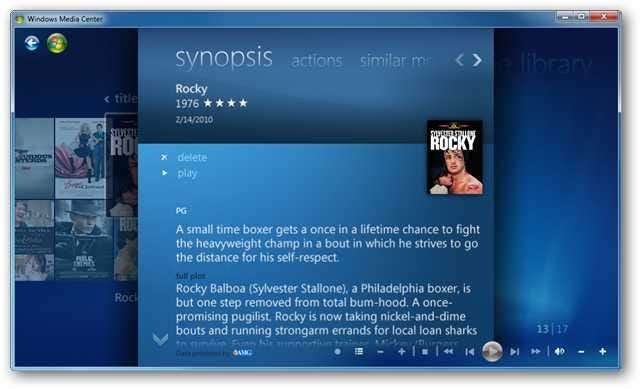
Tot ce a mai rămas acum este să dai clic pe „Redă” și să te bucuri de un film.

Pe măsură ce adăugați mai multe filme în folderele dvs. de filme, Yamm va extrage automat metadatele și coperta pentru fiecare dosar. Pentru mai mult ajutor la configurarea bibliotecii de filme, consultați articolul nostru anterior configurarea și adăugarea de foldere la Biblioteca de filme Windows Media Center .
Link-uri







